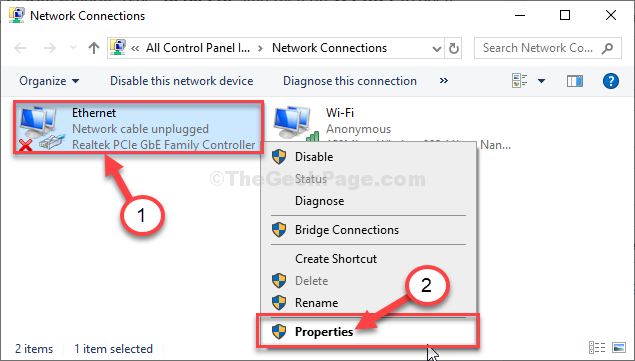Незалежно від того, чи ви працюєте в малому бізнесі, чи працюєте вдома за допомогою локальної мережі (LAN), іноді вам може знадобитися налаштувати параметри. Наприклад, можливо, ви захочете змінити кількість пристроїв, які можна підключити, та IP-адреси, які ці пристрої отримають.
Але, часто, можливо, ви не зможете цього зробити, якщо настройки проксі-мережі LAN з якихось причин недоступні. Це може бути перевірено та сіро, можливо випадково, або ви змінили деякі налаштування, які не пам’ятаєте. Що б не було причиною, це може розчарувати. Однак для цього існує виправлення, тому хвилюватися нема про що.
Давайте подивимося, як знову ввімкнути налаштування локальної мережі в Windows 10.
Рішення 1 - Використання редактора групової політики
1. відчинено Редактор групової політики.
2. Тепер перейдіть до наступного в меню ліворуч.
Конфігурація користувача -> Адміністративні шаблони -> Мережа -> Мережні підключення.
3. Тепер, з правого боку, двічі клацніть, щоб відкрити Заборонити доступ до властивостей підключення до локальної мережі.
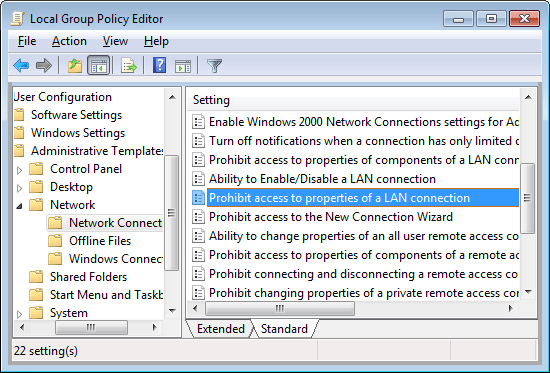
4. Натисніть на Інваліди щоб вимкнути його.
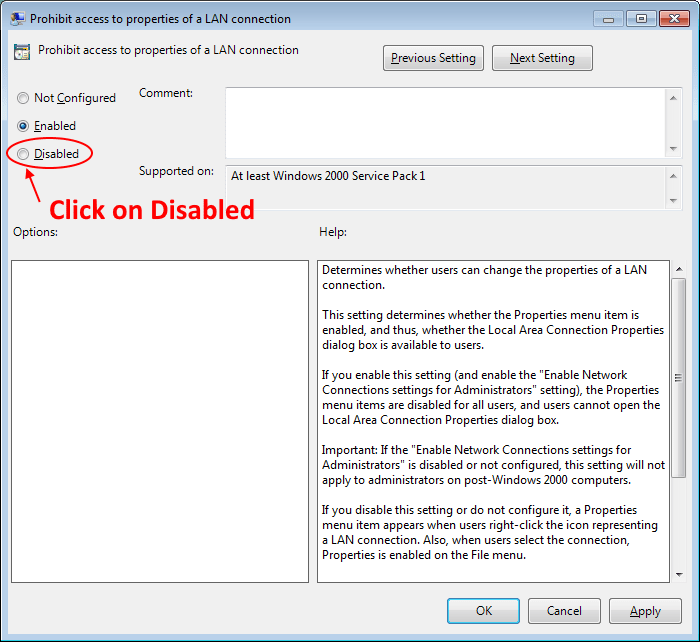
Тепер, якщо ви не можете відкрити редактор групової політики, ось що ви можете зробити: -
1. Натисніть Клавіша Windows + R клавішу разом, щоб відкрити RUN.
2. Пишіть regedit в ньому і натисніть OK.
3. Тепер перейдіть до наступного місця в редакторі реєстру.
HKEY_CURRENT_USER \ Software \ Policies \ Microsoft \ Windows \ Network Connections
4. У правій частині двічі клацніть на NC_LanProperties.
5. Змініть значення значення на 0.
Рішення 3 - через редактор реєстру
Крок 1: Натисніть кнопку Клавіша Windows + R разом на клавіатурі, щоб відкрити Біжи коробці. Тепер введіть Regedit в полі пошуку та натисніть Введіть щоб відкрити Редактор реєстру.

Крок 2: В Редактор реєстру вікно, перейдіть до шляху нижче:
HKEY_LOCAL_MACHINE \ SOFTWARE \ Policies \ Microsoft \ Internet Explorer
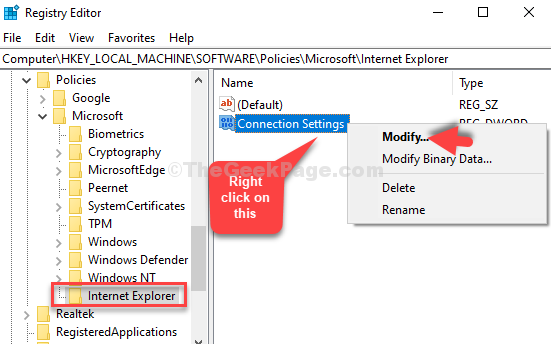
Крок 3: В Редагувати значення DWORD (32-біт) діалогове вікно, змініть Дані про значення поле від 1 до 0.
Клацніть гаразд щоб зберегти зміни та вийти.
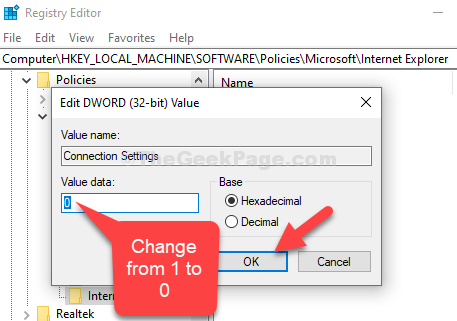
Подібним чином перейдіть до HKEY_Local_Machince / software / policy / microsoft / windows / currentversion
Клацніть правою кнопкою миші на «налаштування проксі-сервера для кожного користувача» та натисніть «змінити».
Змініть значення значення з 0 на 1.
Дякую тобі
Це воно. Тепер перезавантажте ПК, і тепер ви побачите кнопку налаштування локальної мережі, увімкнену на вашому ПК з Windows 10.